文档首页/
云化数据中心 CloudDC/
用户指南/
服务器/
制作iMetal服务器私有镜像/
场景一:使用ZVHD2镜像制作(未从原服务器/虚拟机导出ZVHD2镜像)/
准备外部镜像文件/
安装bms-network-config软件包
更新时间:2025-11-11 GMT+08:00
安装bms-network-config软件包
操作背景
安装bms-network-config软件包,与Cloud-Init配合完成iMetal服务器的网络配置。
前提条件
- 已登录虚拟机。
- 已安装好cloud-init软件。
- 已参考外部镜像文件准备流程章节下载bms-network-config软件包及SHA256校验码并完成完整性校验,详情请参考如何对软件进行完整性校验?。
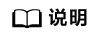
请下载对应操作系统的rpm包,需要注意:Ubuntu/Debian所用的是deb包,ARM系列操作系统(当前仅支持CentOS和EulerOS)使用aarch的rpm包。
操作步骤
- 进入bms-network-config安装包所在目录,执行rpm -ivh bms-network-config-xxxxx.rpm命令进行安装。
例如,以bms-network-config-1.0-7.centosRedhat7.x86_64.rpm版本安装包为例进行说明。
[root@localhost r74]# rpm -ivh bms-network-config-1.0-7.centosRedhat7.x86_64.rpm Preparing... ############################### [100%] Updating / installing... 1:bms-network-config-1.0.7.centosRe############################### [100%]
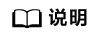
SUSE 12/SUSE 15系列安装bms-network-config时,如果出现下面的依赖报错,请执行:rpm -ivh bms-network-config-1.0-9.suse12.x86_64.rpm --nodeps --force

对于Ubuntu/Debian操作系统,使用dpkg -ixxx进行安装,xxx为deb包名。
root@ubuntu:~/file# dpkg -i bms-network-config-1.0.7.ubuntu1604-918.deb Selecting previously unselected package bms-network-config. (Reading database ... 97630 files and directories currently installed.) Preparing to unpack bms-network-config-1.0.7.ubuntu1604-918.deb ... Unpacking bms-network-config (1.0) ... Setting up bms-network-config (1.0) ... root@ubuntu:~/file# dpkg -s bms-network-config
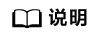
rpm包和deb包的名称以实际为准。
- 安装完成后,执行rpm -qa | grep bms-network-config,如下回显表示安装成功。
[root@localhost r74]# rpm -qa | grep bms-network-config bms-network-config-1.0.7.centosRedhat7.x86_64
对于Ubuntu/Debian操作系统,使用dpkg -s bms-network-config命令查看。
- 查看服务状态。
- 对于Oracle Linux 7、Red Hat 7、CentOS 7、Ubuntu 16.04、Ubuntu 18.04、SUSE 12、SUSE 15、EulerOS操作系统,执行service bms-network-config status命令查看服务状态。如果不是“enabled”,请执行systemctl enable bms-network-config,开启服务。
[root@localhost r74]# service bms-network-config status Redirecting to /bin/systemctl status bms-network-config.service bms-network-config.service - Network Config Loaded: loaded (/usr/lib/systemd/system/bms-network-config service; enabled vendor preset: disabled) Active: inactive (dead)
- 对于Red Hat 6系列、CentOS 6系列、SUSE 11 SP4和Oracle Linux 6.8、Oracle Linux 6.9操作系统,执行chkconfig --list | grep bms-network-config命令查看服务状态。如果不是“on”,请执行chkconfig bms-network-config on命令,开启服务。
[root@localhost r69]# chkconfig --list | grep bms-network-config bms-network-config 0:off 1:off 2:on 3:on 4:off 5:on 6:off
- 对于Ubuntu 14.04/Debian,可以使用initctl status bms-network_config查看安装状态。
root@ubuntu:~# initctl status bms-network_config bms-network_config stop/waiting
- 对于Oracle Linux 7、Red Hat 7、CentOS 7、Ubuntu 16.04、Ubuntu 18.04、SUSE 12、SUSE 15、EulerOS操作系统,执行service bms-network-config status命令查看服务状态。如果不是“enabled”,请执行systemctl enable bms-network-config,开启服务。
- 检查服务启动依赖。
参考使用systemctl cat bms-network-config命令,确保服务文件如下:
[Unit] Description=NetworkConfig DefaultDependencies=no After=dbus.service Wants=dbus.service [Service] Type=oneshot ExecStart=/usr/bin/bms-network_config rhel RemainAfterExit=yes TimeoutSec=0 [Install] WantedBy=multi-user.target
尤其注意依赖项顺序。如果不对,使用vim /usr/lib/systemd/system/bms-network-config.service命令进行修改。
父主题: 准备外部镜像文件






